サンプルをEclipseで動かしてみた。 [XMLマスター]
XMLマスター プロフェッショナル(アプリケーション)の再試験に向けて、改めて学習を再開。
前回受験時の反省は、"使いこなすだけのレベルが必要なのに、参考書を一通り眺めただけだった"ということです。
元々業務に活かせるだけのスキルを身につけることをねらいとして試験を受けていることを踏まえても、致命的な課題です。
では、試験範囲で問われている技術について、実際に使ってみましょう、ということになりました。
では、試験範囲で問われている技術とは何か、すぐに思いつくサンプルは、使用している参考書「XMLマスター教科書 プロフェッショナル V2 (XMLマスター教科書)」に付属しているサンプルです。
では、まずそのサンプルを動かしてみましょう。

XMLマスター教科書 プロフェッショナル V2 (XMLマスター教科書)
- 作者: 日立システムアンドサービス
- 出版社/メーカー: 翔泳社
- 発売日: 2005/11/09
- メディア: 単行本
ここから若干雑談。
サンプルで使用しているプログラミング言語のJavaで学習することには、若干抵抗があるのは、正直なところです。業務でJavaは使っていませんので。
業務でXMLを使ったプログラムを組むことを目指すとなると、業務で使用する可能性のある別言語で学習する方がよいでしょう。
ただ。そうはいっても、他の言語で0からXMLを使用したプログラムを組むのも無理があるわけです。XMLを使う知識がないから、学習しているわけですから。
Javaは使いこなしてはいなくても、触ったことはあります。コードも読めます。
また、サンプルファイルがあることを踏まえれば、学習素材の用意の手間も省けます。
なので、ここは妥協点として、今回はXMLの操作習得を主眼とすることで、業務で使用する言語での使用方法は一旦見合わせることとします。<くっ。
その代り、以前インストールしたまま使ってなかったEclipseの操作習得も兼ねることとしましょう。EclipseにはXML単独を扱うことも可能ですので、基本的に範囲全体の学習に使えます。
それでは、Eclipseで「XMLマスター教科書 プロフェッショナル V2 (XMLマスター教科書)」のサンプルファイルを動かせる状態にするまでの手順をまとめておきましょう。
0. 付属CD内の"Sample"フォルダをHDD内に全てコピーします。
1. Eclipseを起動します。
2. Eclipseのメニューから[File]-[New]-[Java Project]を選択し、学習に使用するJavaのプロジェクトを作成します。

3. 表示された[New Java Project]画面で、以下を指定し、[Next(次へ)]を押下します。
Project Name : (お好きな名前をどうぞ)
Contents : "Create project from existing source"を選択。
Directory : 0.でコピーしたサンプルファイルのフォルダを選択。
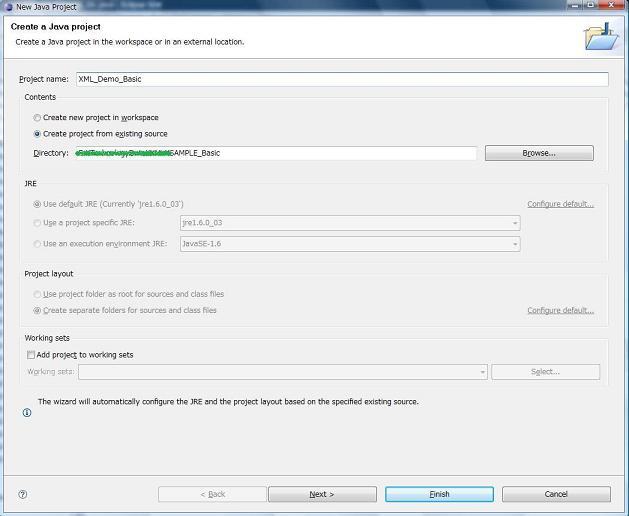 ※プロジェクト名が"XML_Demo_Basic"となっていますが、気にしないでください。ご愛嬌です。
※プロジェクト名が"XML_Demo_Basic"となっていますが、気にしないでください。ご愛嬌です。
・・・最初の作成時に画面のキャプチャせず、別のプロジェクトで代えています。orz
4. サンプルファイルのフォルダ構成が表示されていることを確認し、[Finish(完了)]を押下します。
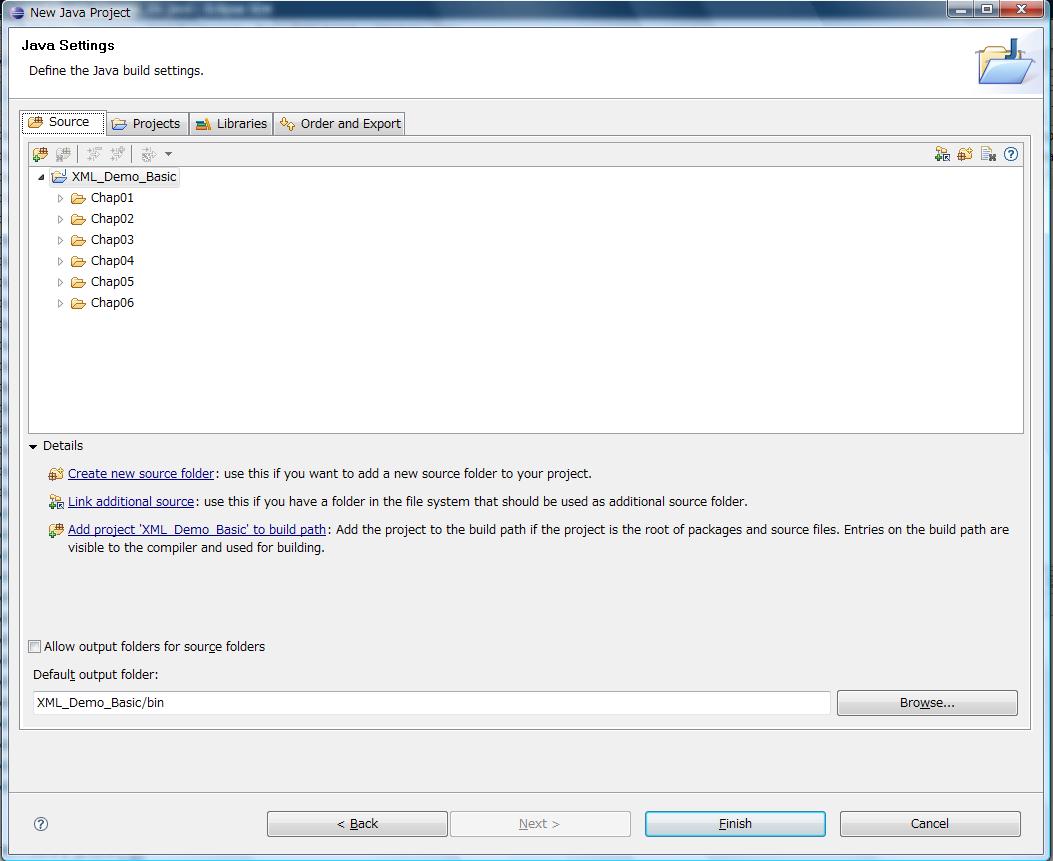
5. プロジェクトが作成され、プロジェクトにサンプルファイルが登録されました。
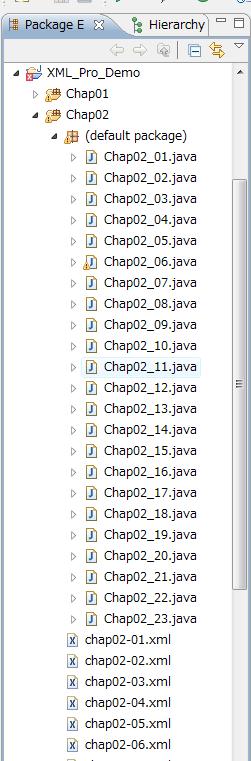
6. 実行したいサンプルのJavaファイルを開き、XMLファイル名の前に格納されているフォルダ名を追記します。(3で指定したフォルダからの相対パスを指定します)

7. ツールバーで[Run]アイコンを選択すると、プログラムが実行されます。
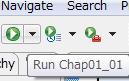
まとめとしては、こんなところですね。




コメント 0